V dnešním světě vzdálené práce a virtuálních schůzek se Zoom stal základním komunikačním nástrojem. Jednou ze zajímavých funkcí služby Zoom je možnost měnit pozadí během hovoru.
Tato funkce je zábavná a kreativní a může skrýt jakékoli rušivé prvky na pozadí nebo přidat do hovoru nádech personalizace. Stačí několik kliknutí a pozadí můžete proměnit v tropický ráj, útulný obývací pokoj nebo dokonce v dalekou galaxii.
Změna pozadí aplikace Zoom není nic složitého. Můžete dokonce přidat vlastní pozadí ve formě fotografie nebo videa.
Funguje to takto.
Jaké je virtuální pozadí aplikace Zoom?
Virtuální pozadí je funkce videokonferenční platformy Zoom, která uživatelům umožňuje během hovoru nahradit fyzické pozadí digitálním obrázkem nebo videem. Může být užitečná v několika scénářích, například pro skrytí nepřehledného nebo rušivého pozadí, zachování soukromí atd.
Aplikace Zoom nabízí řadu přednastavených virtuálních pozadí, včetně obrázků přírody, architektury a abstraktních vzorů. Uživatelé mohou také nahrát vlastní pozadí, která odrážejí jejich osobnost nebo značku.
Funkce virtuálního pozadí využívá technologii „chroma keying“ nebo „green screen“, která nahrazuje fyzické pozadí uživatele digitálním obrazem nebo videem. Uživatelé potřebují jednobarevné pozadí nebo dobré osvětlení, aby se virtuální pozadí jevilo jako celistvé.
Jak změnit pozadí funkce Zoom na ploše
Pokud chcete změnit pozadí aplikace Zoom v počítači, můžete postupovat podle následujících kroků:
- Spusťte aplikaci Zoom a v případě potřeby se přihlaste ke svému účtu.
- Poté klikněte na ikonu svého profilu v pravém horním rohu a vyberte možnost Nastavení.
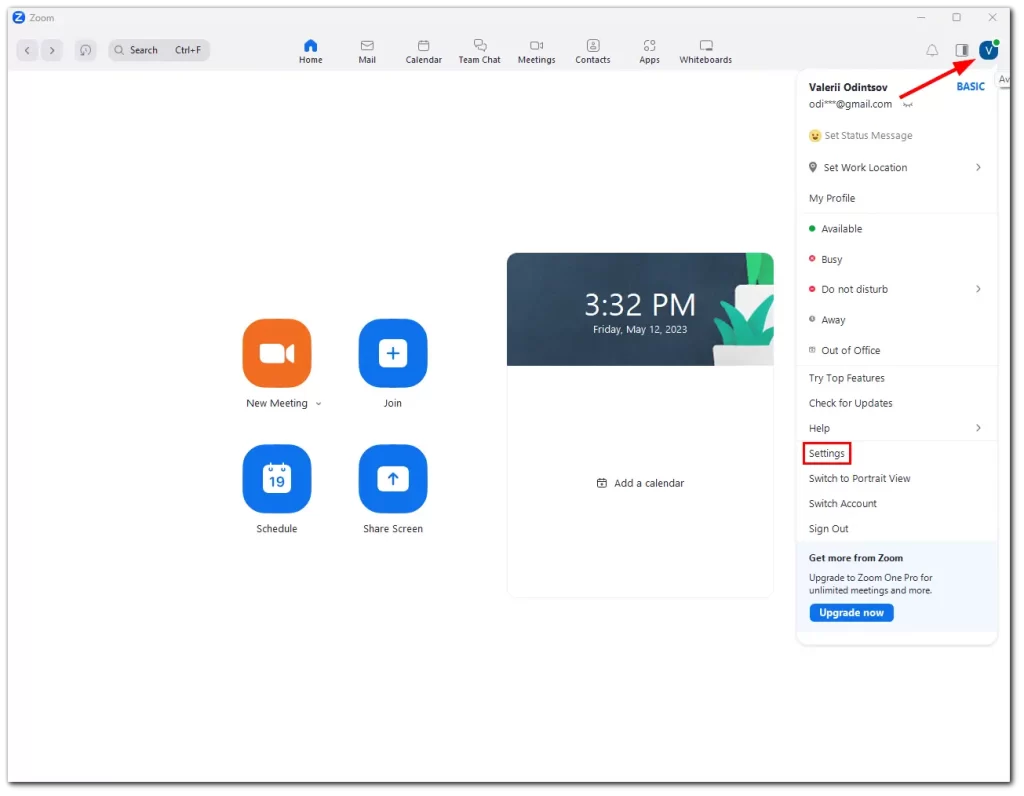
- Poté přejděte do sekce Pozadí a efekty.
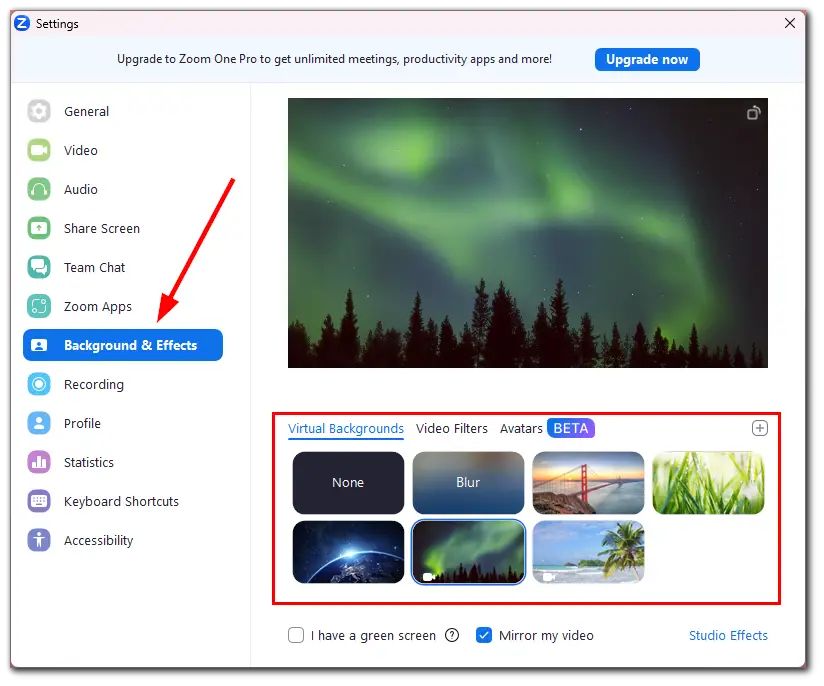
- Zobrazí se seznam výchozích virtuálních pozadí, které Zoom nabízí. Klikněte na libovolné pozadí, které chcete použít.
- Pokud chcete použít vlastní pozadí, klikněte na ikonu + a vyberte možnost Přidat obrázek nebo Přidat video.
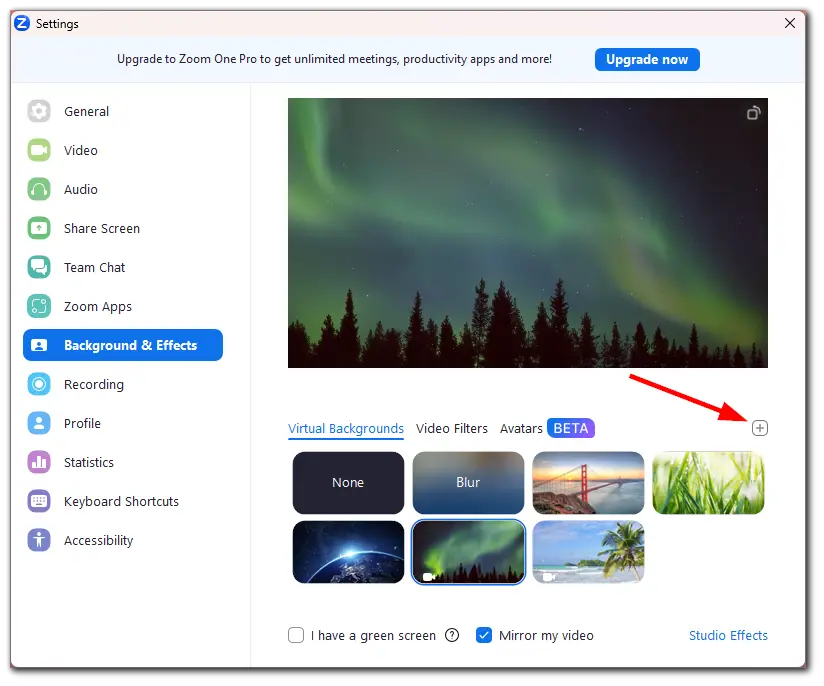
- Nahrajte jej z počítače.
- Chcete-li pozadí zakázat, vyberte možnost Žádné.
Na obrazovce se nyní zobrazí nové pozadí. Před použitím v hovoru si jej můžete prohlédnout.
Jak změnit pozadí zvětšení v mobilním zařízení
Pokud chcete v aplikaci Zoom na iPhonu nebo Androidu změnit pozadí, postupujte takto:
- Otevřete aplikaci Zoon a v případě potřeby se přihlaste ke svému účtu.
- Poté přejděte na kartu Další a v části Nastavení vyberte možnost Schůzky.
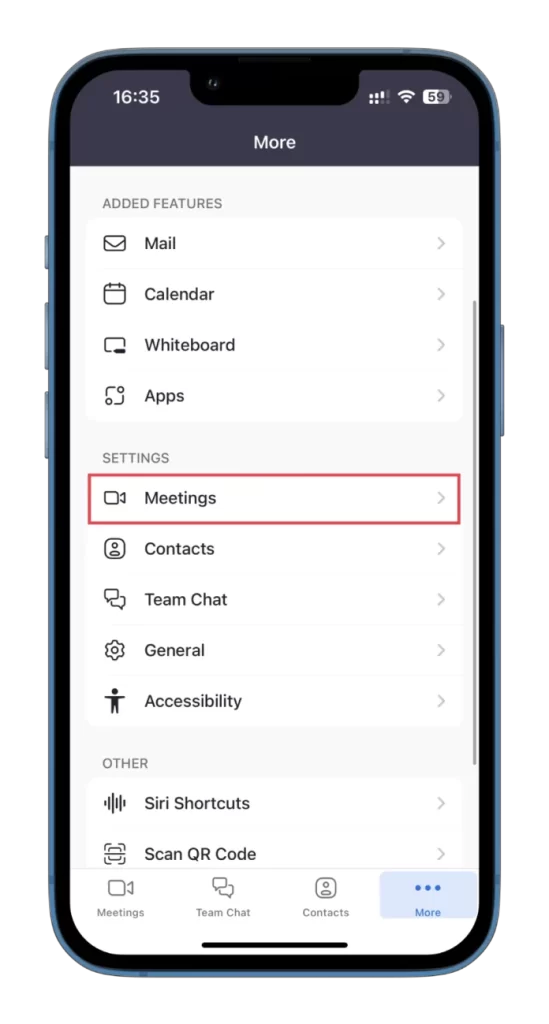
- Poté klepněte na položku Pozadí a efekty v části Video.
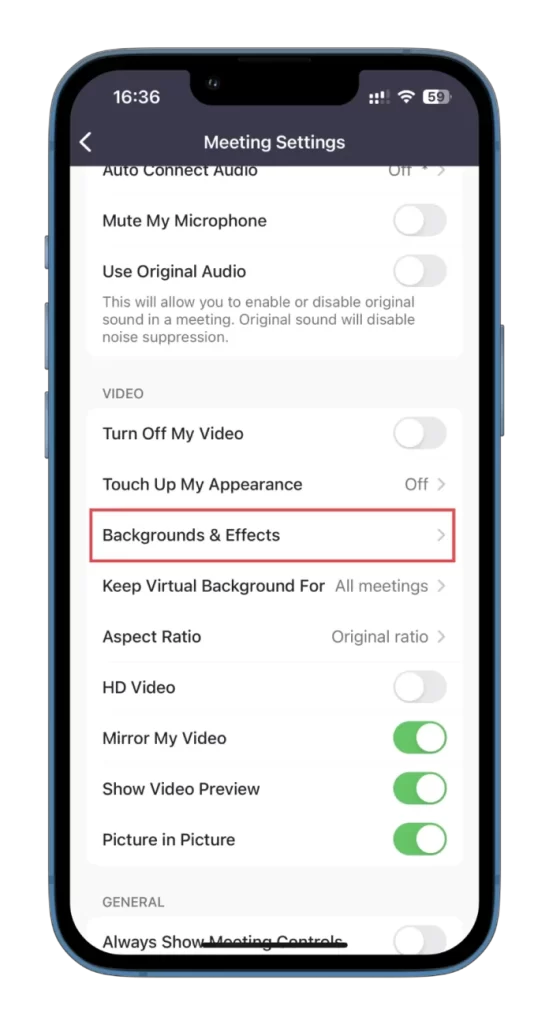
- Nyní vyberte pozadí, které chcete použít, klepnutím na něj.
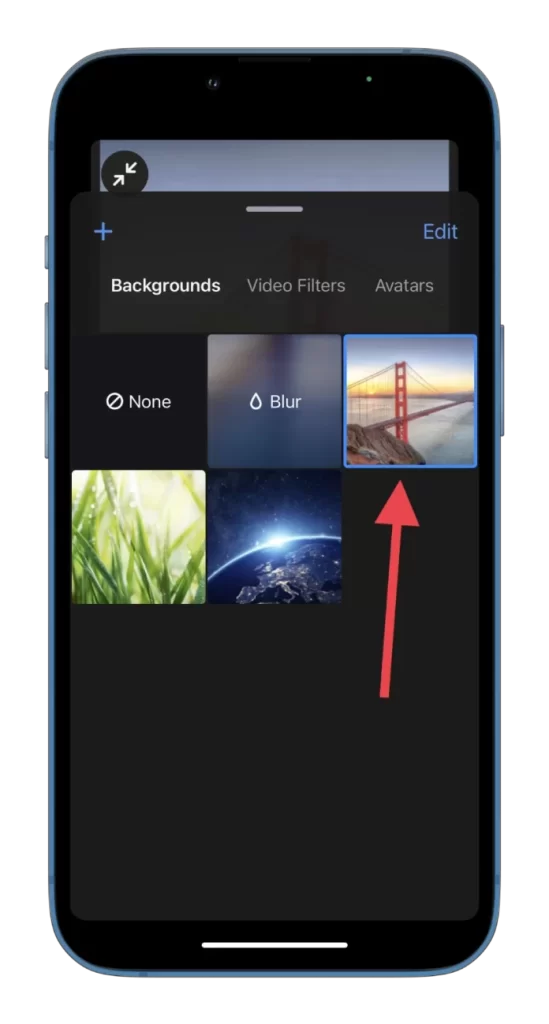
- Vlastní pozadí můžete přidat také klepnutím na ikonu + a výběrem obrázku z galerie.
- Chcete-li pozadí odstranit, klepněte na možnost Upravit, vyberte ty, které chcete odstranit, a klepněte na ikonu koše v pravém dolním rohu.
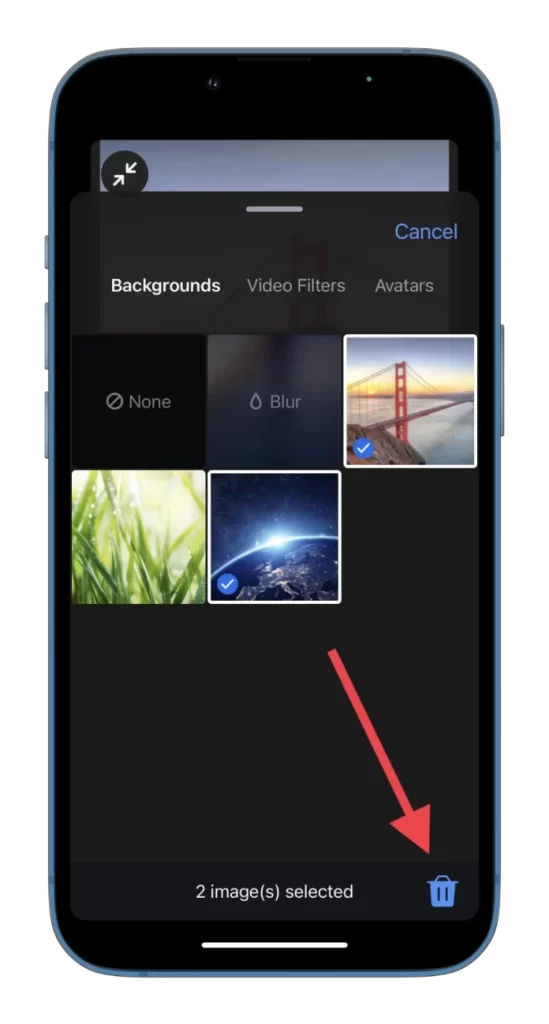
Jak vidíte, změna pozadí aplikace Zoom je snadný a zábavný způsob, jak si zpestřit virtuální schůzky. Užijte si tedy své online schůzky!
Proč je lepší použít virtuální pozadí se zeleným plátnem?
Použití zeleného plátna je nejlepší způsob, jak zajistit co nejplynulejší a nejkvalitnější zážitek z virtuálního pozadí v aplikaci Zoom. Technologie zelené obrazovky je totiž speciálně navržena tak, aby software přesně detekoval a nahradil zelenou barvu virtuálním pozadím podle vašeho výběru.
Při použití virtuálního pozadí bez zelené obrazovky se software pokusí detekovat a nahradit jakoukoli barvu, která neodpovídá vašemu odstínu pleti. To může vést k chybám a rozmazání videa, což má za následek méně uhlazený a profesionální vzhled. Kromě toho může mít software bez zelené obrazovky potíže s rozlišením mezi vámi a pozadím, což může vést k rušivému a nepřirozenému efektu.
Zelené plátno zajišťuje, že software dokáže přesně nahradit pozadí bez závad nebo rozmazání. Zelené obrazovky jsou navíc relativně levné a široce dostupné, takže jsou dostupnou volbou pro každého, kdo chce své hovory v aplikaci Zoom obohatit o virtuální pozadí.







